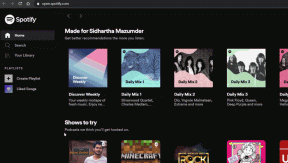Как да коригирате Sonic Frontiers, сриващи се в графичното меню/опции, не могат да се променят графичните опции
разни / / April 29, 2023
Sonic Frontiers е нова игра, която привлече феновете на Sonic. Но от първоначалното стартиране на играта потребителите се сблъскват с проблеми, при които играта се срива неочаквано. Всяко лекарство изобщо не помага. Проблемът със срива възниква само когато играчите се опитват да променят настройките на графичното меню в играта.
Според множество публикации във форума за Sonic Frontiers проблемът със срива на играта е свързан конкретно с версията за компютър. Тъй като играта работи в прозоречен режим по подразбиране, когато играчите отидат в раздела с настройки, за да променят конфигурацията, играта се срива.

Съдържание на страницата
-
Как да коригирате Sonic Frontiers, сриващи се в графичното меню/опции, не могат да се променят графичните опции
- Метод 1: Стартирайте играта като администратор
- Метод 2: Актуализирайте играта
- Метод 3: Проверка на файловете на играта
- Метод 4: Деактивирайте оптимизациите на цял екран
- Метод 5: Задаване на графични предпочитания
- Метод 6: Деактивирайте приложенията за наслагване на трети страни
- Метод 7: Преинсталирайте играта
- Заключение
Как да коригирате Sonic Frontiers, сриващи се в графичното меню/опции, не могат да се променят графичните опции
Ако се сблъсквате с проблеми, при които не можете да промените графичните опции за Sonic Frontiers, тогава не сте сами. Същият проблем е маркиран на разработчиците на игри от множество играчи.
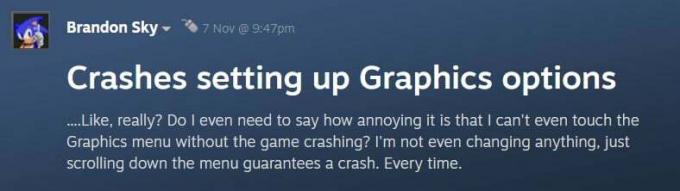
В момента има някои методи, които ще ви помогнат да отстраните проблема моментално, но внимавайте за корекция за софтуерна актуализация, за да коригирате проблема.
Реклами
Метод 1: Стартирайте играта като администратор
Напълно възможно е играта да няма достъп до файла с настройки, което е причина играта да се срива, когато се опитате да промените графични настройки. Затова опитайте да стартирате играта в администраторски режим, за да коригирате проблема.
- Щракнете с десния бутон върху иконата за пряк път на играта.
- Тук изберете опцията за изпълнение като администратор.
- Това ще стартира играта в администраторски режим, проверете дали имате достъп до менюто с графични настройки сега.
Метод 2: Актуализирайте играта
Тъй като потребителите се сблъскват с тези проблеми, същото е информирано и за разработчиците на игри. До този момент екипът за разработка на играта работи за обща корекция. Така че след известно време можете да очаквате няколко актуализации на корекции на играта, за да коригирате тези проблеми. Така че следете такива актуализации и актуализирайте играта възможно най-рано.
Прочетете също: Поправка: Sonic Frontiers се срива или не се зарежда на Nintendo Switch
Реклами
Метод 3: Проверка на файловете на играта
Тази грешка може да възникне, ако файловете на играта липсват или са повредени. Така че е по-добре да проверите целостта на файловете на играта. За да проверите файлове от Steam, следвайте стъпките по-долу:
- Стартирайте Пара и отидете до Библиотека.
- Търся Sonic Frontiersи щракнете с десния бутон върху него.
- Изберете Имоти и отидете на локални файлове.
- Сега щракнете върху проверете целостта на файловете на играта.
- След като проверката приключи, рестартирайте проверката, ако проблемът продължава.
Метод 4: Деактивирайте оптимизациите на цял екран
Тъй като настройката на графиката на играта причинява грешката при срив, е напълно възможно настройките за оптимизация на екрана на трета страна да причиняват проблема на първо място. Една такава услуга е оптимизацията на цял екран, присъстваща в системата за настройки на Steam. Ето как можете да деактивирате тази услуга, за да коригирате проблема със срива.
- Отвори Пара клиент > Щракнете върху Библиотека.
- Кликнете с десния бутон На Sonic Frontiers > Кликнете върху Управлявайте.
- Кликнете върху Преглед на локални файлове > Преминете към Sonic Frontiers инсталирана папка.
- Рщракнете с десен бутон На Sonic Frontiers.exe > Кликнете върху Имоти.
- Отидете на Съвместимост > Уверете се, че щракнете върху Деактивирайте оптимизациите на цял екран за да го поставите отметка.
- След като сте готови, щракнете върху Приложи и тогава Добре за да запазите промените.
Метод 5: Задаване на графични предпочитания
Много потребители в Sonic Frontiers са открили, че промяната на графичните предпочитания в настройките на Windows може в крайна сметка да реши проблема. Ето как можете да направите това.
Реклами
Прочетете също: Поправка: Sonic Frontiers Low FPS пада на компютър | Увеличете производителността
- Отворете настройките на Windows и отидете до Настройки на дисплея >> Настройки на графиката.

- Превъртете надолу и изберете предпочитание за набор от приложения, след което щракнете върху бутона Преглед.

- Намерете Sonic Frontiers в списъка и щракнете върху опциите.
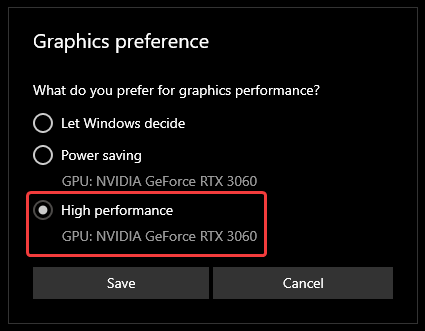
- Изберете графичното предпочитание тук, зададено на Висока производителност.
- След като това стане, запазете настройките и рестартирайте компютъра си, за да видите дали помага.
Метод 6: Деактивирайте приложенията за наслагване на трети страни
Има множество помощници за игри или приложения за наслагване, които могат да разширят функционалността на играта. Но тези инструменти могат да възпрепятстват протичането на играта и също да причинят проблеми, пред които сте изправени. Затова се уверете, че сте деактивирали всички помощни инструменти за игри на трети страни, които сте инсталирали в системата.
Метод 7: Преинсталирайте играта
Реклама
Ако нито един от горните методи не ви помогне, тогава е добра идея просто да преинсталирате играта. Преинсталирането на играта ще гарантира, че всички файлове на играта са правилни и непокътнати и ще коригира всички проблеми, свързани с разрешенията на администратора.
Заключение
Това ни води до края на това ръководство за коригиране на срива на Sonic Frontiers в графичното меню/опции. След като следвате гореспоменатите методи за отстраняване на неизправности, ще можете лесно да промените графичните опции в играта. Ако никой от тях не помогне, се препоръчва да деинсталирате играта и да я инсталирате отново.